PhotoBulk for win是MAC上著名的图片处理软件在windows上运行的版本,利用PhotoBulk用户能轻松的批量对图片进行处理,如加水印、优化图片、调整大小等,是一款小巧但是功能强大的软件,有需要的小伙伴欢迎来西西下载体验。
软件特色:
PhotoBulk 最大特点就在于「纯粹的简单」,只专注于做好「批量处理图片」。其软件界面非常直观,「Watermark (水印)」、「Resize (调整大小)」、「Optimize (优化)」以及「Rename (重命名)」四个主要功能的按键直接显示,轻轻一点就可以进行对应操作了,上手完全没有任何难度。
软件功能:
水印
在「Watermark (水印)」功能部分,您可以选择水印的样式,文字、日期或直接载入预先制作好的水印图片。此外,您还可以调整水印的字体,字号,颜色,旋转角度和位置等常用设置;对于图片水印,您也一样可以自由调整其位置与大小。
调整大小
「Resize (调整大小)」功能可让您选择按照宽度、高度、百分比、最大值调整,亦能自由设定值大小,实用方便。
优化
「Optimize (优化)」功能可帮助您在保证照片的分辨率、质量和格式不变的情况下,尽可能减少照片的文件大小。您可以选择只为 JPEG 或 PNG 优化,或者两者都优化。根据测试,优化 PNG 的速度会比优化 JEPG 稍微慢一些。
重命名
在「Rename 重命名」功能中,用户可以为所有图片添加「Prefix (前缀)」或「Suffix (后缀)」,以保证一定的秩序性与关联性。相信对于整理照片的用户来说,这个功能非常有用。
预览
「预览」功能也是 PhotoBulk 的核心功能之一,通过点击预览按钮,也就是目录栏的「眼睛」图标,您就能够在批量处理照片之前查看是否达到预期的效果,方便您及时做出调整。
预设配置文件
如果您经常需要按照同一设置,批量处理图片,那么您可以将某次的预设配置保存,未来面对同样操作时,您就无须再次一一重复设置。
使用方法:
一、下载安装软件。

二、打开软件后拖动要修改的图片到软件中。

三、选择功能,例如加水印,在下方输入要添加的水印或者图片。
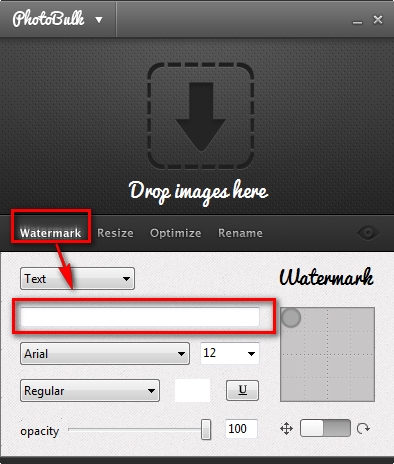
四、按照自己的需求选择功能,当图片处理完成后直接保存即可。

常见问题:
一、PhotoBulk 就这点功能?
您好,PhotoBulk 还提供了批量图片互转格式的功能,轻松将图片无障碍地转换成各种流行格式,如 JPEG、PNG、GIF、BMP 和 TIFF。








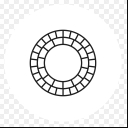



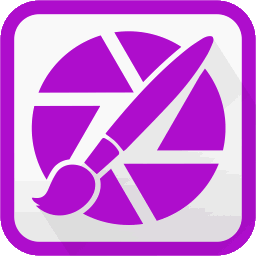







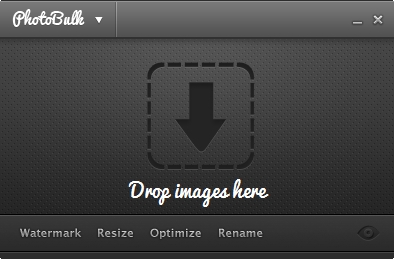
 大小: 179M
大小: 179M
 大小: 157.9M
大小: 157.9M
 大小: 239.9M
大小: 239.9M Adobe Photoshop CS5V12.0 官方简体中文版
Adobe Photoshop CS5V12.0 官方简体中文版  SAI绘画软件v2.0 汉化最新版
SAI绘画软件v2.0 汉化最新版  CorelDRAW X7简体中文正式版32&64位
CorelDRAW X7简体中文正式版32&64位  Adobe Photoshop CS4简体中文特别版
Adobe Photoshop CS4简体中文特别版  CorelDRAW X4简体中文正式版
CorelDRAW X4简体中文正式版  Adobe Photoshop CS310.0.1 官方中文正式原版
Adobe Photoshop CS310.0.1 官方中文正式原版  佳能数码单反相机软件(Digital Photo Professional)3.9 中文版
佳能数码单反相机软件(Digital Photo Professional)3.9 中文版  会声会影 x7官方旗舰版
会声会影 x7官方旗舰版  ACDsee9.0中文版
ACDsee9.0中文版  CAD迷你家装2022R1 官方版
CAD迷你家装2022R1 官方版  光影魔术手20174.4.1.304 官方正式版
光影魔术手20174.4.1.304 官方正式版  彩视相册制作软件v1.0 官方安装版
彩视相册制作软件v1.0 官方安装版  GIF图像编辑器(Namo GIF)中文免费版
GIF图像编辑器(Namo GIF)中文免费版  StarUML UML工具5.0.2 汉化绿色版
StarUML UML工具5.0.2 汉化绿色版  Adobe Illustrator CC 20152015.2.1 中文精简版
Adobe Illustrator CC 20152015.2.1 中文精简版  美图秀秀6.3.3.1 去广告绿色版
美图秀秀6.3.3.1 去广告绿色版  批量修改图片大小工具Mytoolsoft Image ResizerV2.4 汉化绿色版
批量修改图片大小工具Mytoolsoft Image ResizerV2.4 汉化绿色版  Adobe Illustrator CS5Ansifa 精简绿色中文版
Adobe Illustrator CS5Ansifa 精简绿色中文版  抠图工具(Picture Cutout Guide)V3.2.9 中文破解版
抠图工具(Picture Cutout Guide)V3.2.9 中文破解版